
- Включаем блокирование
- Фильтры
- Дополнительные опции блокировки
Вопрос «как убрать рекламу в браузере Яндекс навсегда» обязательно поздно или рано возникает в сознании пользователя. Когда выскакивает реклама — уже не до игр, не до прочтения статей, просмотра фильмов и прочих интернет-благ. Обилие баннеров, объявлений, выражаясь языком современным, «выносит мозг». Данное руководство поможет вам отключить рекламу в Яндекс.Браузере штатными средствами и, соответственно, наладить в браузере бесплатно должный комфорт веб-сёрфинга.
Включаем блокирование
В отличие, например, от веб-обозревателя Firefox, в Яндекс Браузере можно избавиться от рекламы без установки дополнительных фильтров. Поскольку они по умолчанию уже встроены в дистрибутив. Чтобы удалить рекламу, их нужно только подключить:
1. Нажмите значок «три полоски» (меню) в верхнем правом блоке окна браузера.
2. В списке клацните «Дополнения».
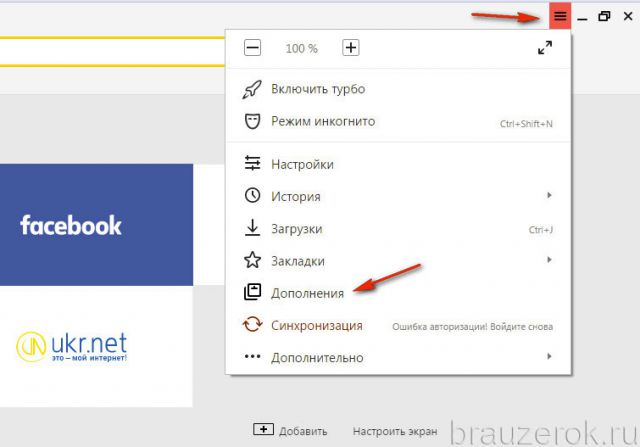
3. Чтобы убрать рекламу в Яндекс браузере, на открывшейся вкладке, в разделе «Безопасность», щелчком мыши поменяйте положение переключателя в состояние «Вкл.» возле каждого модуля.
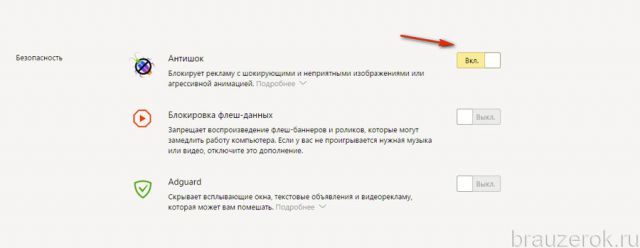
Фильтры
Теперь, когда активация выполнена (блокатор уже работает — убирает объявления на страницах), рассмотрим подробно каждый из подключенных фильтров, нейтрализующий рекламу в Яндексе.
Антишок
Модуль «Антишок» необходим для того, чтобы заблокировать рекламу в Яндекс.Браузере, содержащую порнографию, неприятные изображения, а также скрыть всевозможные «предложения» от мошенников.
В том числе «Антишок» способен блокировать следующие виды опасной рекламы:
Кража учётных данных, денежных средств: фейковые уведомления из соцсетей; ложные предупреждения о заражении ПК, «помогающие» убрать вирус.
Платные услуги: мошеннические объявления (скачать предсказания, забрать выигранный приз, купить средство для похудения).
Шок: порнография, анимация с катастрофами, трагедиями, фото с травмами, болезнями и т.д.
Мошенничество: обещание высокого заработка (финансовые пирамиды, вложения).
Навязчивость: дополнительное окно, которое вылезает при любом действии на странице; выскакивающие окна при попытке закрывания вкладки с рекламой.
Чтобы дополнительно настроить блокировку этой рекламы в Яндекс Браузере, в панели фильтра «Антишок»:

если вы не желаете выполнять отключение эротических баннеров, установите «птичку» в строке «Не блокировать эротическую…. »;
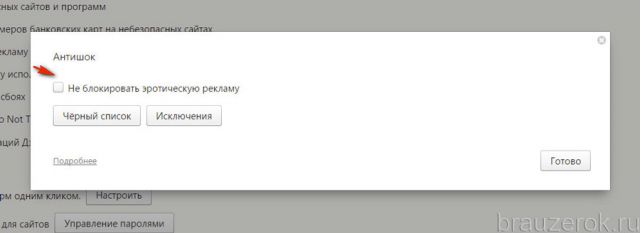
используйте кнопку «Чёрный список», здесь можно внести ссылки на изображения, которые требуют удаления; после ввода URL нажмите «Готово»;
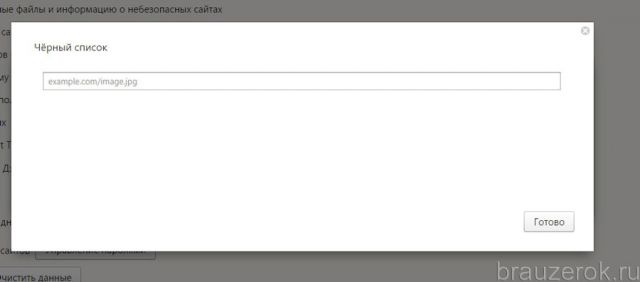
кнопка «Исключения» необходима для формирования белого списка (ресурсов, на которых нужно отключить блокировку рекламы);
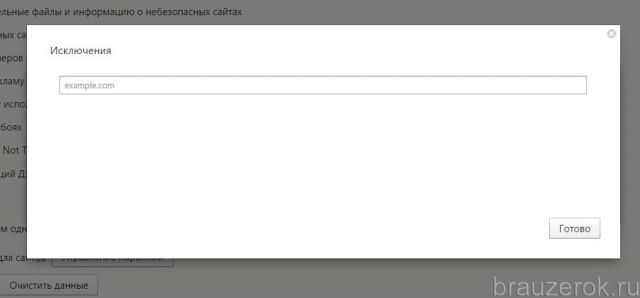
«Антишок» выключается на текущей странице посредством следующих операций:
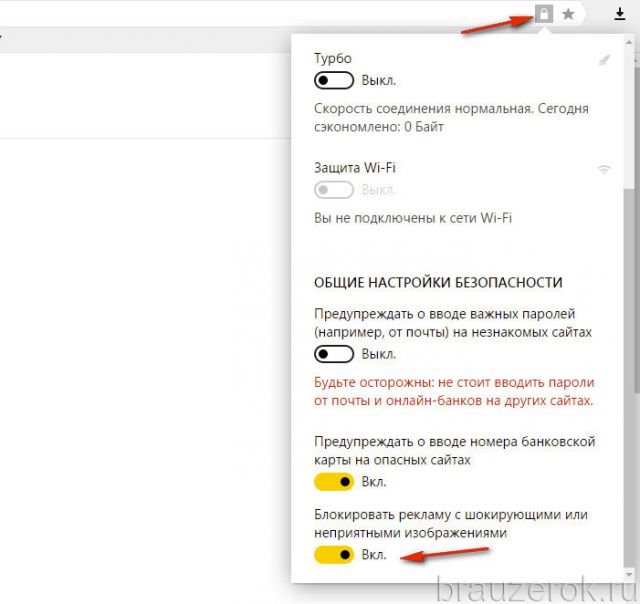
нажмите иконку «замок» в правой части адресной строки;
чтобы выключить модуль, в строке «Блокировать рекламу… » кликните переключатель.
Блокировка флеш-данных
Позволяет отключить рекламу в браузере Яндекс, созданную на базе платформы Flash: анимационные баннеры, фреймы, ролики. Но имеет один существенный минус. Наряду с тем, что избавляет от флеш-рекламы в браузере, блокирует работу аудио- и видеопроигрывателей на сайтах, а также флеш-игры.
Клацните в блоке «Настройки», чтобы получить доступ к опциям фильтра.
В списке «Исключения» вы можете редактировать предустановленный белый список — удалять из него сайты (значок «крестик»).
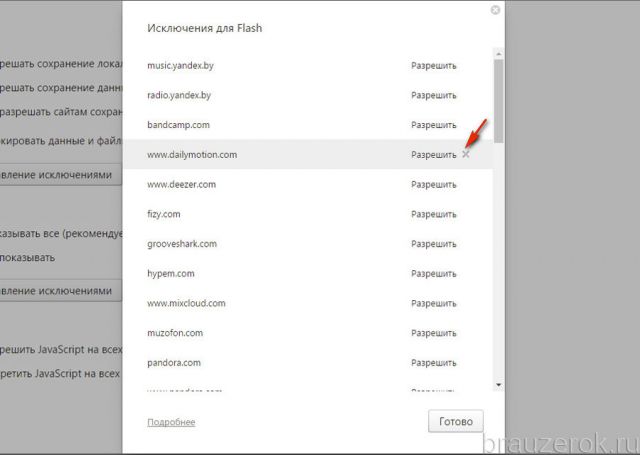
Чтобы добавить в исключения сайт, страницу, введите его url в поле, размещённом внизу списка.

Можно изменить действия для списка. Откройте ниспадающее меню и выберите необходимую команду («Блокировать», «Находить контент»).
Дополнительную информацию о модуле можно получить по ссылке «Подробнее».
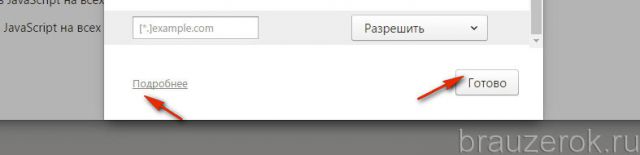
Кнопка «Готово» нужна для сохранения изменений в списке правил.
Adguard
Основное средство против онлайн-рекламы, которая отображается на страницах и вылезает в дополнительных окнах.
Модуль Adguard разработан одноимённой компанией и встроен в дистрибутив браузера. Превосходит по возможностям фильтрации многие популярные аддоны-антибаннеры. Корректно нейтрализует рекламные элементы на веб-страницах, блокирует фишинговые ссылки, опасные веб-ресурсы.
Щёлкните в панели фильтра Adguard опцию «Подробнее».
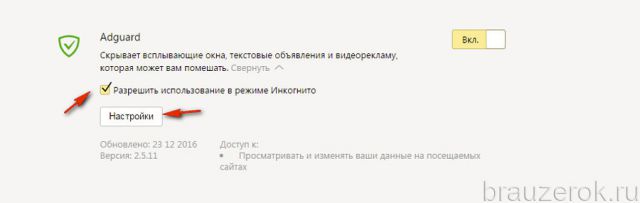
Установите «птичку» в окне «Разрешить… », чтобы открывать сайты с заблокированной рекламой в режиме «Инкогнито».
Для отстройки фильтра сделайте следующее:
1. Клацните кнопку «Настройки».
2. На открывшейся вкладке выполните необходимые изменения в разделах:
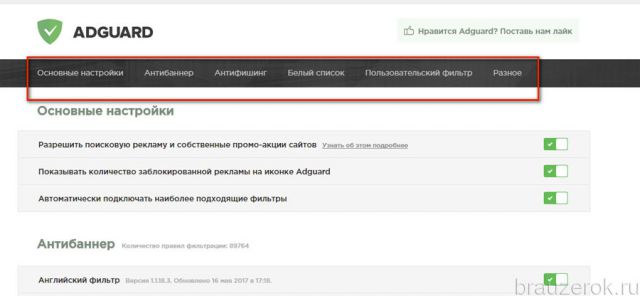
Основные настройки — отображение статистики фильтра, включение поисковой рекламы (например, Яндекс.Директ).
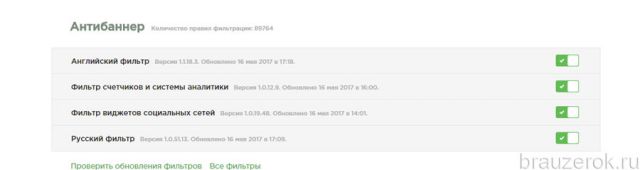
Антибаннер — управление правилами блокировки:
- «Проверить обновление… » — апдейт фильтров;
- «Все фильтры» — подключение/отключение списков фильтров.
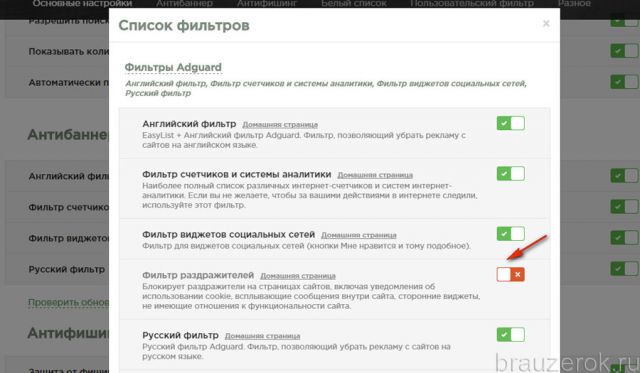
Антифишинг — включение защиты от фишинга.

Белый список — модуль для внесения исключений (ссылка «добавить сайт», импорт/экспорт — загрузка/сохранение списков).
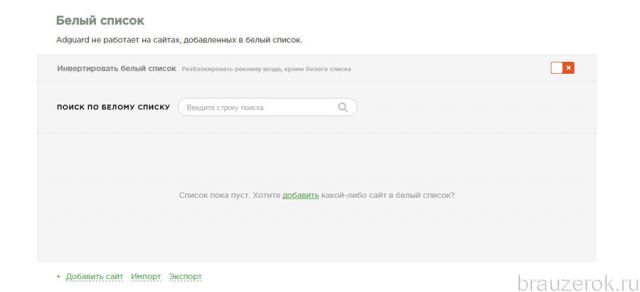
Пользовательский фильтр — редактор для добавления правил фильтрации с опцией внутреннего поиска (поддерживает импортирование/экспортирование пользовательских фильтров).
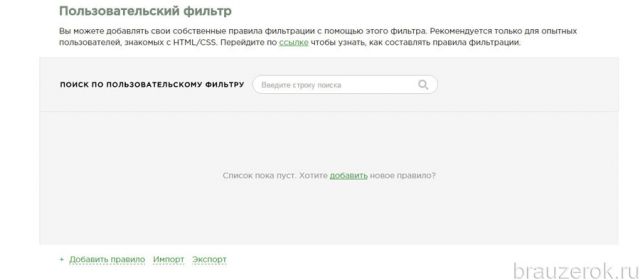
Чтобы управлять Adguard в ходе веб-сёрфинга, нажмите его иконку в панели Яндекса.
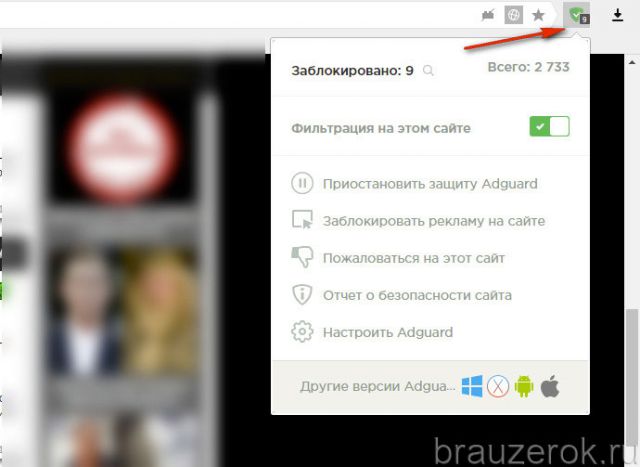
В панели доступны команды:
- «Приостановить… » — временное отключение.
- «Заблокировать рекламу… » — создание собственного правила блокировки посредством выбора элемента на текущей странице.
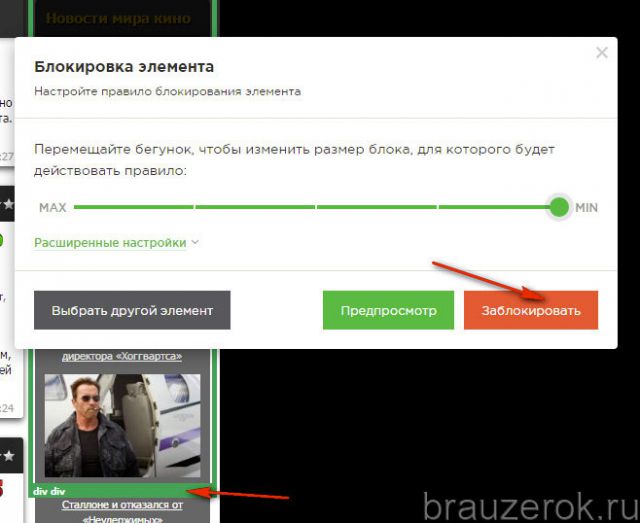
Дополнительные опции блокировки
1. Перейдите на вкладку настроек браузера.
2. Внизу страницы кликните «Показать дополнительные… ».
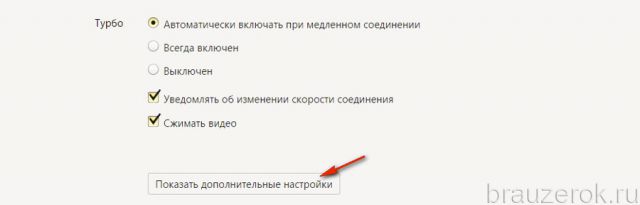
3. В разделе «Личные данные» убедитесь в том, что включены надстройки «включить …. от вредоносных сайтов», «блокировать шокирующую… ». Нажмите «Настройки содержимого… ».
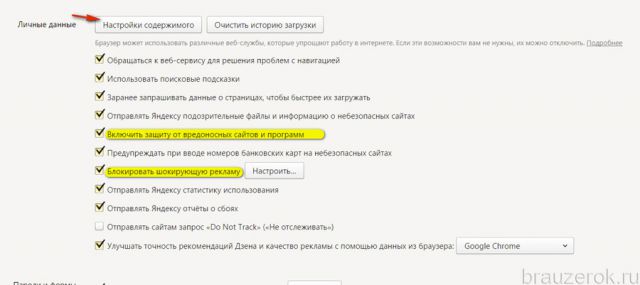
4. В блоке «Всплывающие окна» кликом мышки включите «Блокировать… ».
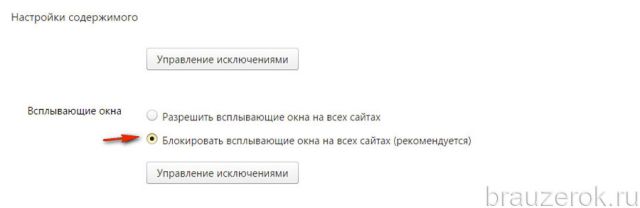
5. Закройте дополнительную панель. В «Пароли и формы» установите флажок в окошке «Включить защиту от фишинга».
А теперь вы можете приступить к веб-сёрфингу. Онлайн-реклама вас уже беспокоить не будет.
Почему важно выключать блокировщик рекламы на любимых сайтах
Есть несколько самых популярных браузеров, и у каждого есть несколько расширений для блокировки рекламы. Обычно требуется всего 2 клика мышкой чтобы отключить их для конкретного сайта. В конце статьи я расскажу о своём видении проблемы «резалок рекламы».
Яндекс.Браузер
Здесь есть встроенный Adguard, но его можно включить или отключить только для всех сайтов. Поэтому многие пользуются теми же расширениями, что и для Хрома. Действия такие же как и в хроме. Если же включён именно встроенный Adguard, то вот как его выключить (временно или навсегда):

Здесь спускаемся ниже, до этого пункта:

и ставим в положение «Выкл». Далее рекомендую поставить любой другой блокировщик с возможностью быстрого добавления посещаемого сайта в исключения.
Google Chrome
Встроенная функция блокирования в Хроме работает только для агрессивных форматов рекламы, поэтому люди пользуются специальными расширениями.
Adblock Plus
Чтобы отключить работу блокировщика на том сайте, который у вас сейчас открыт, кликаем левой кнопкой сюда:

После двух простых кликов вы увидите, что Adblock Plus отключён для текущего сайта:

Теперь обновите страницу. Идём дальше.
Adblock
Кликаем по значку расширения и выбираем «Не запускать на страницах этого домена».

uBlock Origin
По значку дополнения и по большой кнопке «Вкл/выкл».

Adguard Антибаннер
Переводим переключатель «Фильтрация на этом сайте» в положение «Выключено».

Opera
Такая же ситуация, как и с браузером Яндекса. Встроенная баннерорезка, правда, позволяет добавлять исключения, но много лишних движений. Поэтому делаем также – отключаем её и ставим другое расширение. Как отключить:

Снимаем здесь галочку:

Mozilla Firefox
Здесь всё как в хроме. Встроенного блокиратора рекламы нет, а в установленных расширениях отключается также: клик по иконке справа вверху и клик чтобы адблок не работал на текущем сайте. Например, как в Adblock Ultimate:

Почему нужно выключать блокировщики рекламы на некоторых сайтах
С чего всё начиналось? А с того, что недобросовестные вебмастера начали увешивать сайты рекламой как новогоднюю ёлку гирляндами! Особенно стали раздражать всплывающие окна, мелькающие картинки, самовоспроизводящееся видео, громкий звук, надоедливая и повторяющаяся реклама в видео. Сайтами стало невозможно пользоваться!
Понятное дело, что первое желание – это отключить всю рекламу в интернете. И я сам такой. Но есть и другая сторона вопроса – нормальные сайты с ненавязчивой рекламой. Уж так устроены блокировщики – что вырезают сразу всё.
Думаю, не открою секрет, что 90% сайтов существуют и развиваются только за счёт блоков рекламы. И если не будет дохода, то развитие остановится. Не будут вкладываться силы в создание нового контента и обновление уже существующего. Не говоря уже о накладных расходах для поддержания проектов. На сегодня реклама блокируется до 50% пользователей!
Сейчас ситуация ещё не столь плачевна, поэтому проекты ещё шевелятся, работают. Но, я знаю это точно, каждый день десятки и сотни сайтов перестают существовать. Вы и сами, думаю, уже не раз замечали, когда переходя по ссылке из поиска попадаете на закрытый сайт. И это только те, которые поисковик ещё не заметил, что они закрылись, и не убрал из поиска.
В основном умирают мелкие сайты, но тревогу бьют даже самые крупные издания. Но крупные проекты могут себе позволить зарабатывать другими способами. Однако всё идёт к тому, что все ссылки из поиска будут вести на vk, facebook и другие агрегаторы информации от посетителей.
И, я думаю, можно не рассказывать какого качества эта информация. Как часто получалось решить проблему, попав на чей-то пост или комментарий в социальных сетях, или на сайт типа «есть ответ на любой вопрос»?
А вот тех, кто реально делится своим опытом на своём сайте, подробно, с картинками – станет единицы. Глобализация
К чему я веду
Всё чаще встречается объявление на сайте или просьба выключить блокировку рекламы. Если сайт оказывается для меня полезным, то я всегда делаю это. Прошу и вас, дорогой читатель, присоединиться к сообществу лояльных посетителей
Отключаем блокировку рекламы в Яндекс браузере
 Чрезмерно назойливая реклама в больших количествах не просто отвлекает, но и мешает работе в интернете. Иногда она вовсе не позволяет вести полноценную деятельность в сети. Эффективным средством для устранения любых ее типов в обозревателях, в том числе в Яндекс.Браузере, являются специальные программы блокировщики. Это отличное решение, позволяющее избавиться от ее проявлений.
Чрезмерно назойливая реклама в больших количествах не просто отвлекает, но и мешает работе в интернете. Иногда она вовсе не позволяет вести полноценную деятельность в сети. Эффективным средством для устранения любых ее типов в обозревателях, в том числе в Яндекс.Браузере, являются специальные программы блокировщики. Это отличное решение, позволяющее избавиться от ее проявлений.
Однако ввиду неправильного отображения содержимого сайтов иногда требуется его отключение для нормальной работы. Именно о том, как в яндекс браузере отключить блокировщик рекламы, мы и поговорим в данной статье.
На сегодняшний день существует несколько видов, и мы расскажем о разных способах их деактивации, в зависимости от того, каким вы пользуетесь. Точно следуя нижеприведенным инструкциям, вы без проблем сможете выключить дополнение.
Встроенные средства
Встроенное средство нельзя назвать полноценным блокировщиком, так как воздействие направлено исключительно на устранение шокирующих объявлений (пользуется особой популярностью при использовании компьютера детьми).
Чтобы отключить встроенную функцию устранения необходимо:
- Найти кнопку меню и перейти по ней.
- Кликнуть на раздел «Настройки».

- Пролистать страницу в самый низ и кликнуть «Показать дополнительные настройки».

- Найти блок «Личные данные» и убрать галочку напротив пункта «Блокировать шокирующую рекламу».

Кроме данного способа, существует еще один вариант, использование которого также возможно:
- Открываем меню и переходим в раздел дополнений.

- Находим плагин «Антишок» и деактивируем, перетащив ползунок в соответствующее положение.

Таким образом, можно легко и просто отключить блокировку рекламы встроенным средством в обозревателе Яндекс.
Не удалось устранить проблему? Обратитесь за помощью к специалисту!
Сторонние расширения
В том случае, когда дело касается полноценного блокировщика, то, зачастую, подразумевается дополнительно установленное расширение для обозревателя. На сегодняшний день таких расширений в интернете существует огромное множество, и каждое из них имеет свои ключевые особенности, но почти все они выключаются по одному и тому же принципу.
Поэтому делаем следующее:
- Заходим в меню обозревателя и находим раздел «Дополнения», открываем его.

- На экране будет отображен список установленных расширений. Находим блокировщик и переводим соответствующий ему ползунок в выключенное положение. То есть, статус нужно сменить с «Вкл» на «Выкл».

После этого дополнение перестанет работать и при необходимости включить его можно будет с помощью того же меню управления без каких-либо проблем.
Программы
Если в целях блокировки используется не простое расширение, а специализированное программное обеспечение, например, утилита Adguard, которая, кстати, позволяет максимально эффективно убирать рекламу, не только в обозревателях, но и в других приложениях, имеющихся на компьютере.
То для того, чтобы отключить блокиратор, достаточно просто зайти в меню используемой программы и убрать галочку напротив Яндекс браузера из списка фильтруемых приложений, с которыми работает утилита.
Для этого делаем следующее:
- Открываем программу, находим и открываем в нижнем левом углу пункт «Настройки».

- В новом окне, а именно в левой части, переходим во вкладку «Фильтруемые приложения».
- В правой части экрана находим браузер и убираем стоящую галочку.

- Закрываем программу.
После этого блокировщик будет отключен, однако иногда требуется дополнительно перезагрузить страницу. При использовании любой другой программы исправляйте имеющуюся проблему с учетом функционала применяемой утилиты. Однако зачастую алгоритмы примерно одинаковые.
Не удалось устранить проблему? Обратитесь за помощью к специалисту!
Теперь вы знаете, как быстро и без проблем выключить блокиратор объявлений в Яндексе, не используя при этом стороннего программного обеспечения, и сможете сделать это самостоятельно на своем устройстве.
Профессиональная помощь
Если не получилось самостоятельно устранить возникшие неполадки,
то скорее всего, проблема кроется на более техническом уровне.
Это может быть: поломка материнской платы, блока питания,
жесткого диска, видеокарты, оперативной памяти и т.д.
Важно вовремя диагностировать и устранить поломку,
чтобы предотвратить выход из строя других комплектующих.
Как избавиться от рекламы в Яндекс Браузере

Сейчас практически нету сайтов, где бы не располагалась реклама. Она приносит деньги веб-мастерам, но порою ее настолько много, что невозможно просмотреть нужную информацию на страничке, поэтому сегодня мы поговорим, как заблокировать рекламу в Яндекс Браузере бесплатно.
Убираем рекламу в Яндекс Браузер
Данный веб-обозреватель имеет довольно мощные встроенные инструменты, позволяющее эффективно бороться с рекламой, но порой их недостаточно. В таком случае приходится использовать специальные расширения. Давайте разберемся, как заблокировать рекламу в браузере Яндекс бесплатно всеми возможными способами.
- Как удалить рекламный вирус из браузера
- Как удалить рекламу в браузере Опера
- Устраняем ошибку при установке Яндекс браузера
- Как открыть настройки в Яндекс Браузере
Способ 1: Настройки браузера
Как уже упоминалось, данный веб-обозреватель славится встроенными функциями, активно блокирующими любую рекламу. Активировать их довольно просто:
-
- Откройте меню веб-обозревателя, кликнув правой кнопкой мышки по значку с тремя черточками в правом верхнем углу.

-
- В появившемся меню следует выбрать пункт «Настройки».

-
- Там найдите пункт «Блокировка неуместной рекламы» и поставьте чек-бокс напротив.

-
- Далее вверху интерфейса настроек следует переключиться на вкладку «Безопасность».

- Установите галочки на пункты:
- «Включить защиту от вредоносных сайтов и программ»;
- «Включить защиту от фишинга».

Далее в верхней панели следует открыть вкладку «Дополнения»:
-
- Обязательно активируйте пункты «Антишок» и «Блокировка флэш-данных».

- Помимо этого, можно активировать «Adguard». Это мощный инструмент в борьбе с нежелательным содержимым на сайтах.
Вот, как легко можно отключить рекламу в Яндекс Браузере бесплатно не прибегая к сторонним расширениям.
Способ 2: Специальные расширения
Теперь рассмотрим, как установить блокировщик рекламы в Яндекс браузере. Среди таковых нужно отметить: uBlock Origin и Adblock Plus. Для установки любого из них:
-
- Откройте менеджер дополнений обозревателя.
- Там отключите все встроенные расширения, блокирующие нежелательное содержимое сайтов.
- Далее опуститесь и кликните по кнопке «Каталог расширений для Яндекс Браузера».

-
- В поисковую строку в правом верхнем углу впишите название любого из расширений: uBlock Origin или Adblock Plus либо перейдите по ссылке:
- Adblock Plus для Яндекс Браузера установить
- UBlock Origin для Яндекс Браузера установить
- В поисковую строку в правом верхнем углу впишите название любого из расширений: uBlock Origin или Adblock Plus либо перейдите по ссылке:

- Инсталлируйте дополнения, они сразу же активируются и начнется блокировка рекламы Яндекс Браузер.
Не используйте сразу несколько расширений для блокировки нежелательного содержимого в интернете.
Заключение
Теперь вы знаете, как удалить рекламу в браузере Яндекс бесплатно. В этом нет ничего сложного, достаточно активировать определенные функции в интерфейсе веб-обозревателя или загрузить расширения, например, Адблок для Яндекс Браузера.
Как отключить рекламу в Яндекс браузере
Интернет — буквально наводнили всевозможные видеоролики рекламного характера, текстовые блоки, баннеры и подобные способы рекламирования продукции. После просмотра загромождённого сайта появляется желание убрать всё лишнее со страницы, чтобы беспрепятственно изучить инфу. Для отключения всех рекламных блоков в Яндекс браузере есть блокировщики рекламы, часть из них уже встроена в веб-обозреватель, а другая – устанавливается в качестве расширений с интернет-магазинов. Различные антибаннеры помогают оставить лишь тот контент, который несёт прямую пользу читателю, всё остальное они блокируют.

- Принцип работы расширений блокировщиков рекламы для Яндекс браузера
- Способы блокировки рекламы встроенными средствами Яндекс браузера
- Лучшие бесплатные блокировщики рекламы для Яндекс браузера на ПК
- AdGuard
- AdBlock
- Ghostery
- uBlock Origin
- AdBlock Plus (ABP)
- Приложения для блокировки рекламы на Ютубе, ВКонтакте, Фейсбуке
- Как бесплатно блокировать рекламу в Яндекс браузере на Андроид
- Итог
Принцип работы расширений блокировщиков рекламы для Яндекс браузера
Блокировщики рекламы для Yandex браузера работают по довольно простому принципу. Его лучше рассмотреть на следующем примере.
- Открываем страницу абсолютли любого сайта.
- Наш защитник от рекламы фильтрует весь HTML-код страницы и ищет в нём различные ссылки или определённые блоки. Стандартно поиск проводится по ссылкам, но также можем установить блокировку по HTML-коду блока. Это значит, к примеру, можем установить ручную блокировку на отображение блоков UL и LI (списки), вложенных в контейнер DIV.
- После обнаружения ссылок, расширение сравнивает их с базой данных. В каждом плагине есть определённая база рекламных ссылок. Разработчики опытным путём находят сайты, с которых поступает реклама, и добавляют в список блокировки.
- Если совпадение удалось найти, расширение вырезает весь блок из кода страницы. Его замещает следующий блок или место остаётся пустым.

Фактически все антибаннеры для блокировки рекламы в Яндекс браузере работают по этому алгоритму. Есть и немного иной способ блокировки, использующийся VPN-расширениями с функцией блокировки рекламы. Он подразумевает предварительную загрузку контента на сервер плагина, там осуществляется его фильтрация. Конечному юзеру отправляется уже обработанная страница в готов виде.
Способы блокировки рекламы встроенными средствами Яндекс браузера
В браузере от Yandex уже есть предустановленные и абсолютно халявные функции для блокировки рекламы. Они направлены на защиту пользователя от неуместной, шокирующей рекламы, а также ресурсоёмкой флеш-рекламы. Преимущественно текстовая реклама не затрагивается, помимо контента для взрослых.
В браузере по умолчанию активны 2 расширения:
«Антишок». Плагин блокирует всю рекламу, которая имеет шокирующий эффект. Сюда же относятся изображения с отвратительным содержимым и агрессивная анимация: блеск, частая смена картинок с угнетающим психологическим влиянием;
«Блокировка мешающей рекламы». Компания Яндекс ведёт учёт рекламы, которая мешает юзеру просматривать страницы. Система учитывает жалобы и сразу блокирует неуместную рекламу.

Оба расширения можем найти на странице «Настройки», в разделе «Блокировка неуместной рекламы», а также на вкладке «Дополнения», в графе «Безопасность в сети». В разделе «Дополнения» есть ещё 2 расширения этой группы.

«Блокировка флеш-данных». Предотвращает автоматизированный запуск флеш-баннеров и разных рекламных роликов. Расширение даёт возможность заблокировать практически весь флеш-контент, так что с ним надо быть осторожным. Если после включения плагина не удается воспроизвести видео или музыку, лучше отключить дополнение. При активном плагине браузер работает несколько быстрее;
«AdGuard» — это полноценное расширение для блокировки рекламы, которое опишем немного ниже.

В качестве итога: первые 2 дополнения лучше оставлять включенными, третье – по желанию.
Лучшие бесплатные блокировщики рекламы для Яндекс браузера на ПК
В интернете довольно много блокировщиков рекламы, которые позволяют выключить как текстовую рекламу, так и баннеры. Тем не менее некоторые из них лучше справляются со своей задачей. О самых лучших бесплатных блокировщиках рекламы и пойдёт речь далее.
Заранее разберем процесс установки каждого расширения, ввиду того, что он приблизительно идентичен:
- Переходим на страницу с подходящим плагином (ссылки к каждому расширению представлены в соответствующих разделах статьи).
- Нажимаем на кнопку «Установить».
- Во всплывающем окне ещё раз щёлкаем на кнопку «Установить расширение».
- Все, расширение в работе.

Внимание! Не стоит устанавливать несколько расширений сразу, это приведёт к лишней нагрузке на браузер и долгой загрузке страничек. Лучше юзать одно качественное расширение.
AdGuard
AdGuard — ссылка на страницу с расширением.
AdGuard можем назвать самым лучшим блокировщиком рекламы для Яндекс веб-обозревателя по причине эффективной и точной работы. Плагин правильно определяет, какой блок значится рекламным, а какой – нет.
Другие преимущества расширения AdGuard:
- Сохраняет правильную структуру страницы после удаления баннеров;
- Убирает все виды рекламы;
- Не требует дополнительной настройки, работает сразу после установки;
- Дополнительно защищает от вредоносных программ: дозвонщиков, рекламных расширений и т.п.;

- Крайне редко пропускает рекламу. Алгоритм проверки довольно точный, работает на всех популярных сайтах;
- Добавляет пункт в контекстное меню для быстрого управления расширением;
- Уменьшает затраты трафика на загрузку страниц и ускоряет её обработку.
- Простой и привлекательный дизайн выпадающего меню (появляется после клика на расширение).
Дополнение достаточно установить и оно сразу начнёт блокировать рекламу.
AdBlock
AdBlock — ссылка на страницу с расширением.
Относится к самым лучшим расширениям, которые пользуются большой популярностью. Топовый плагин обладает большинством из преимуществ AdGuard. Оба расширению являются прямыми аналогами. Тут также можем управлять списком исключений, подключать новые базы данных для фильтрации, есть возможность удалять элементы с сайтов вручную.
Второе место расширение получило по причине внедрения спорного функционала – «Приемлемые объявления». Суть функции заключается в том, что блокировщик пропускает часть рекламы, которую он считает приемлемой. Это хорошо для порядочных владельцев сайтов, которые за счёт рекламы оплачивают счета по содержанию сайтов. Некоторым юзерам реклама в любом виде неприемлема.
Функцию «Приемлемые объявления» можно отключить в разделе «Параметры»:
- Нажимаем мышью на значок расширения и выбираем опцию «Параметры».

- Снимаем выделение с пункта «Разрешить ненавязчивую рекламу».

Ghostery
Ghostery — ссылка на страницу с расширением.
Расширение специализируется не лишь на блокировке рекламы. Главная цель работы плагина – обеспечение высокого уровня конфиденциальности. Дополнение не лишь убирает рекламу, но и отключает средства слежения. Оба действия позитивно сказываются на скорости загрузки страничек. Главным достоинством приложения значится высококачественная блокировка. За время тестирования ни один рекламный баннер не смог обойти фильтр.

uBlock Origin
uBlock Origin — ссылка на страницу с расширением.
У расширения uBlock, как и у других плагинов из списка, полностью бесплатное распространение. Чтобы подтвердить эффективность работы модуля, приведём тот факт, что приложение использует те же списки фильтрации, что и AdBlock. По желанию можем добавить ещё фильтрационных списков, но в них нет особой необходимости. Дополнительно uBlock защищает от вредоносного ПО и уведомляет об угрозах от опасных сайтов. Расширение защищает от утечки информации о локальном IP через WebRTC.
У плагина есть масса дополнительных плюсов:
- Режим для дальтоников;
- Простой интерфейс меню;
- Возможность отключения косметических фильтров;
- Поддержка работы с облачным хранилищем;
- Доступно включение множества дополнительных фильтров.

AdBlock Plus (ABP)
AdBlock Plus — ссылка на страницу с расширением.
Это одно из старейших расширений в среде антибаннеров. Топовый защитник от рекламы до сих пор популярен, а по качеству работы приблизительно соответствует аналогам. ABP комплексно блокирует нежелательную рекламу и вполне неплохо справляется с поставленной задачей. Его важным преимуществом значится возможность вручную блокировать любые элементы на странице.
В ходе теста ABP показал себя не с самой лучшей стороны, он пропустил часть рекламы на ВК. ВКонтакте значится одним из самых популярных сервисов, если даже тут появляется реклама, то высокий риск встретить её и на других сайтах. Конечно, можем включить дополнительные списки фильтров, но это лишняя работа.

Приложения для блокировки рекламы на Ютубе, ВКонтакте, Фейсбуке
В интернете есть и ряд узкоспециализированных расширений, которые предназначаются для 1-го сайта. Преимущественно подобные плагины разрабатываются для социальных сетей ВКонтакте, Фейсбук и для видеохостингов, таких как YouTube.
Список блокираторов для сервисов:
- Хороший блокировщик рекламы на Ютубе для Яндекс браузера: « Блокировка рекламы для YouTube ». В дополнительной настройке расширение не нуждается;
- Чтобы заблокировать рекламу в ВКонтакте, можноиспользовать: « VKAdBlock: умная блокировка рекламы ВКонтакте »;
- В Facebook можем избавиться от рекламы при помощи « Ad Blocker for Facebook™ — Блокировщик рекламы в Facebook ».
Это неплохие аналоги блокираторов из ранее описанного рейтинга, но они работают лишь на одном ресурсе.
Как бесплатно блокировать рекламу в Яндекс браузере на Андроид
Некоторые блокировщики рекламы для Yandex браузера работают и на Android OS. Их список значительно меньше, чем блокираторов рекламы для Yandex browser на PC, но даже этих расширений вполне достаточно. Уменьшение количества плагинов обусловлено особенностями операционки и невозможностью загружать дополнения из магазина Opera.
Расширения-блокировщики рекламы для Яндекс браузера на Андроид:
- uBlock Plus AdBlocker . Лучшее расширение для любого гаджета: смартфона, планшета. Оно хорошо очищает страницы сайтов от рекламы;
- Adblock Genesis Plus (На 14.02.2020 расширение отсутствует в магазине Chrome). Довольно популярный блокировщик рекламы для Яндекс браузера на планшетах и смартфонах. Ранее можно было установить на любое устройство с операционной системой Андроид.
На сегодняшний день в записи были приведены максимально удачные расширения из группы блокираторов рекламы на компьютерную и мобильную версии браузера от Яндекс. Ими список не ограничивается, есть и прочие расширения, но они практически не поддерживаются и чаще пропускают рекламу. Перечисленные в записи блокировщики рекламы помогают юзерам Яндекс браузера навсегда забыть о рекламе и увеличить скорость загрузки страничек.









